Inštalácia operačného systému dequelcox Verejná verzia operačného systémuOSX 10,9 Mavericks
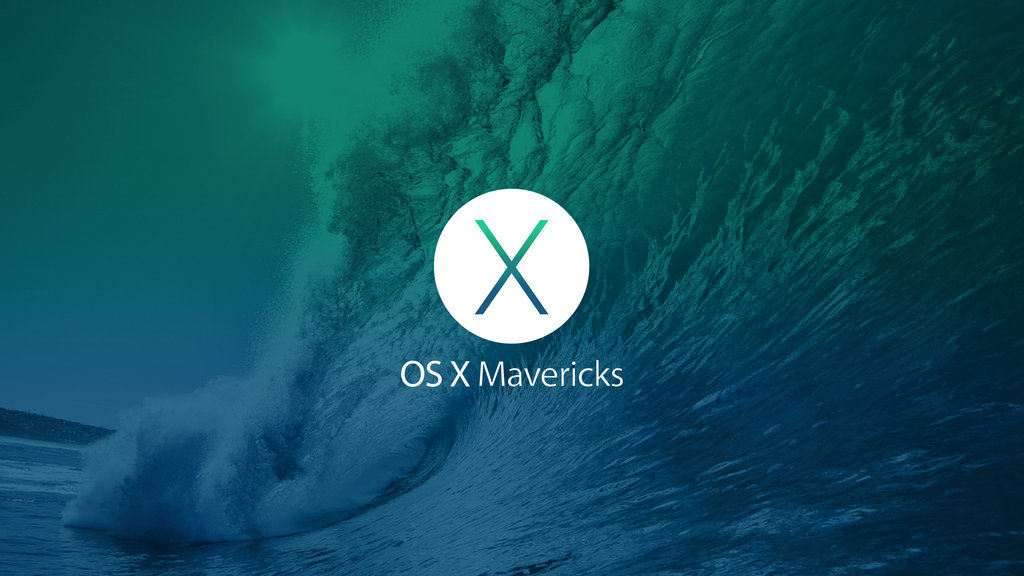
Môže byť predstavený zajtra.
Teraz je čas pripraviť počítač Apple pred aktualizáciou.
OS X 10.9 obsahuje veľké množstvo nových funkcií a ďalších opráv, vrátane doplnkov máp Maps, aktualizácií Finder s menovkami a kartami, iBooks, ako aj vylepšení zobrazenia pracovnej plochy.
Toto nie je úplný zoznam.
Pomocou týchto krátkych pokynov môžete svoj Mac pripraviť pred inováciou na nový operačný systém.
V budúcnosti bude tento článok užitočný pre majiteľov firiem, ktorí začnú ovládať počítače Apple. Dobre, začnime. Príprava Macu pred inštaláciou Mac OS X 10.9 Mavericks:
Najprv Croc: Prvá vec, ktorú musíte urobiť pred inštaláciou čohokoľvek softvérová bezpečnosť Skontrolujte, či váš počítač nie je šialený. V OS X je situácia úplne rovnaká. Nie je to tak dávno, čo spoločnosť Apple zverejnila systémové výhody
OS X Mavericks.
- Na inštaláciu nového operačného systému Apple budete potrebovať počítač so 64-bitovým procesorom, 2 GB
- RAM
- , 8 GB Majte sa pekne
- na pevnom disku a stabilné internetové pripojenie pre jednoduché aktualizácie. Jednoducho povedané, OS X Mavericks je možné nainštalovať na váš aktuálny počítač:
- iMac (polovica roku 2007 alebo novší)
- MacBook (13-palcový hliníkový, koniec roka 2008), (13-palcový cob 2009 alebo novší) MacBook Pro
- (13-palcový, polovica/koniec roka 2009 alebo novší), (15-palcový, polovica/koniec roka 2007 alebo novší), (17-palcový, koniec roka 2007 alebo novší)
MacBook Air
(Koniec roku 2008 alebo novší) Mac Mini (začiatok roku 2009 alebo novší) Mac Pro
(Cob 2008 alebo novší)
Xserve (cob 2009)
Croc iný: Pred inštaláciou nového systému si budete musieť nainštalovať všetky aktualizácie OS X. Všetko, čo musíte urobiť, je pripojiť sa na internet a prihlásiť sa do Macu. App Store
prejdem na kartu "Aktualizácie". Ktorá sekcia zobrazí všetko dostupné v čase aktualizácie. Ak sa môžete „skryť“ na pevnom disku, môžete použiť špeciálne programy.
Napríklad CleanMyMac a DaisyDisk.
Crock of quarters: Pri inštalácii globálnej aktualizácie hrozí plytvanie cennými informáciami, ktoré sú uložené v pamäti počítača. Tom predtým
Inštalácia Mac OS X 10.9 Odporúčame vám vytvoriť záložnú kópiu vášho systému. Na tento účel môžete použiť nástroj s názvom Time Machine.
Tento doplnok si v podstate pamätá, ako sa OS v danom momente tváril.
Varto znamená, že stvorenie
záložné kópie
Možno trochu potiahnuť.
Krok piatich:
Ak používate počítač Apple prvýkrát, mali by ste pred inštaláciou aktualizácie skontrolovať aj svoje úložisko, či nemá nejaké chyby.
Môžete použiť dodatočnú Diskovú utilitu.
Krok šesťdesiat: Po dokončení všetkých zmien budete musieť počkať na vydanie verejnej verzie OS X Mavericks a môžete pokračovať v inštalácii. Predtým, ako začnete hovoriť, môžete tiež nainštalovať novú operáciu „od začiatku“.
Celý proces popisov v našich pokynoch sa nazýva -.
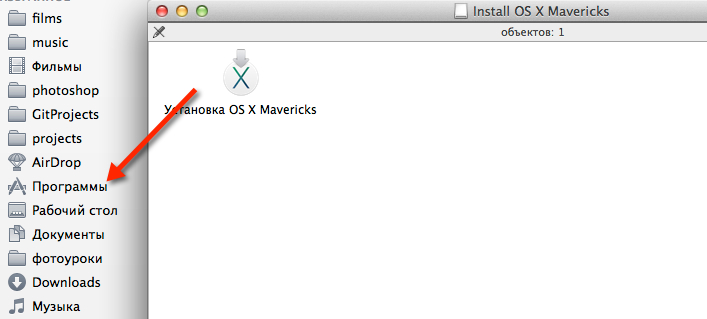
Vydanie nového operačného systému OS X 10.9 Mavericks bolo naplánované na 15. výročie, takže nezostalo nič iné. 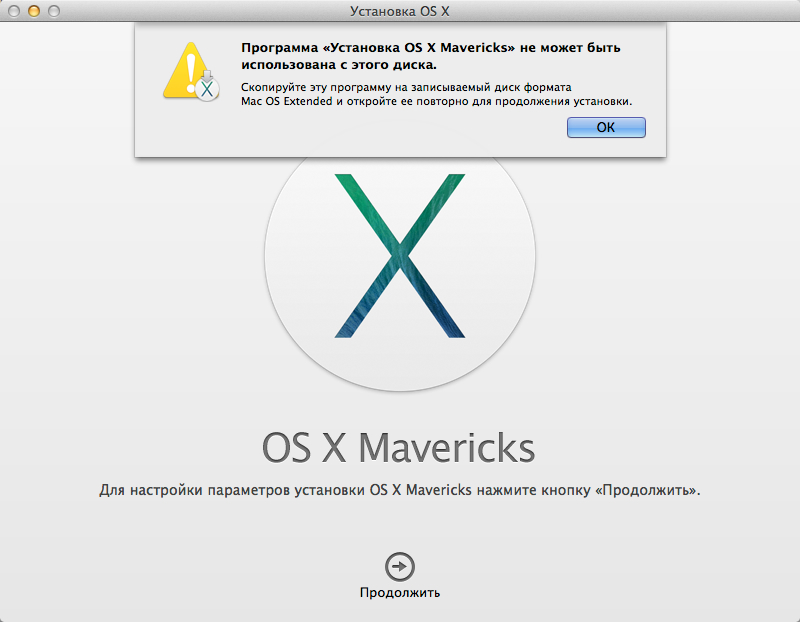
Pozorne som sledoval najnovšie aktualizácie nového systému, od momentu jeho predstavenia až po najnovšiu Pre-Final verziu OS X 10.9 GM (13A598). Ak ste neriskovali inštaláciu beta verzie, nepovedie to k ničomu dobrému a nevideli ste os GM a nainštalovali ste ju včera. Po prvé, čo som mal na mysli pred inštaláciou,
Ako nainštalovať OS X 10.9 Mavericks bez plytvania dátami alebo preinštalovania vašich obľúbených programov?
A dokonca aj pre nás všetkých sú informácie nahromadené osudom ešte dôležitejšie!
A preinštalovanie sa ukázalo byť veľmi jednoduché.
1. Stiahnutý obrázok OS X 10.9 Mavericks GM (13A598)
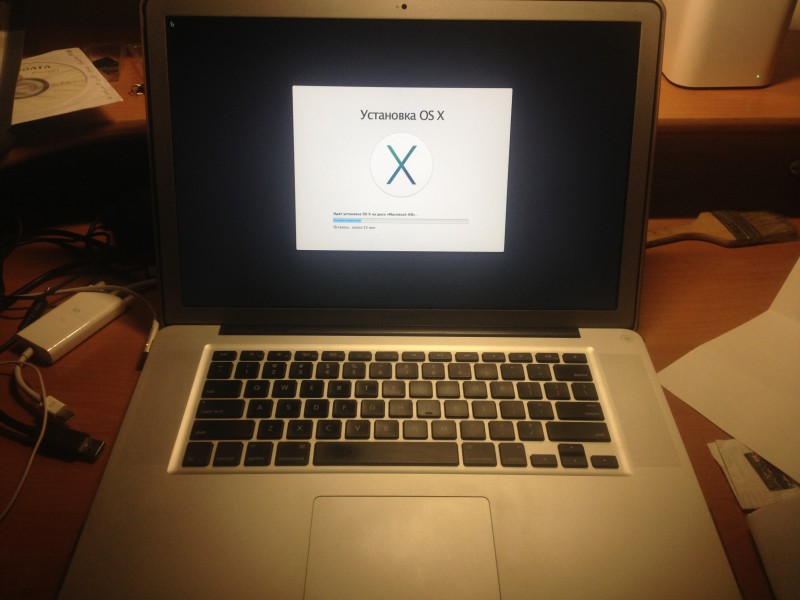
2. Potom ho otvorte a presuňte na „Programy“ a vyberte nasledujúcu os upozornení: 
po preinštalovaní
inštalačný súbor
automaticky vypočíta.Produktivita dieťaťa sa výrazne zlepšila, je zrejmé, že je to ako wow - nový počítač.
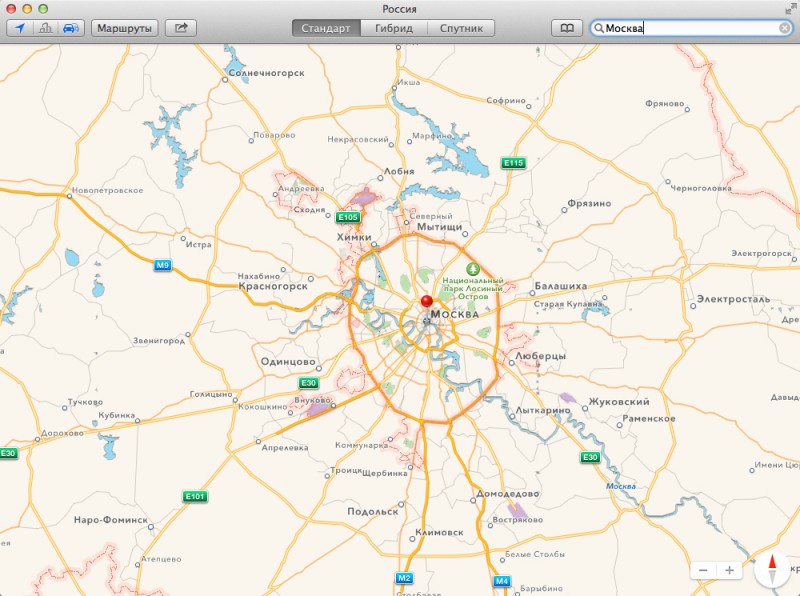
Objavili sa karty.
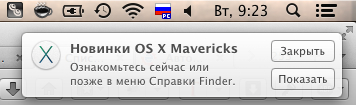
Aj keď nemôžem povedať, aký praktický je zápach, zvuk je už v prehliadači Yandex alebo Google.
Potom tu bol taký návrh (nový typ informácií - skvelá vec pred prejavom!) 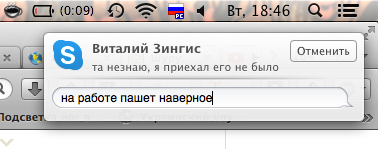
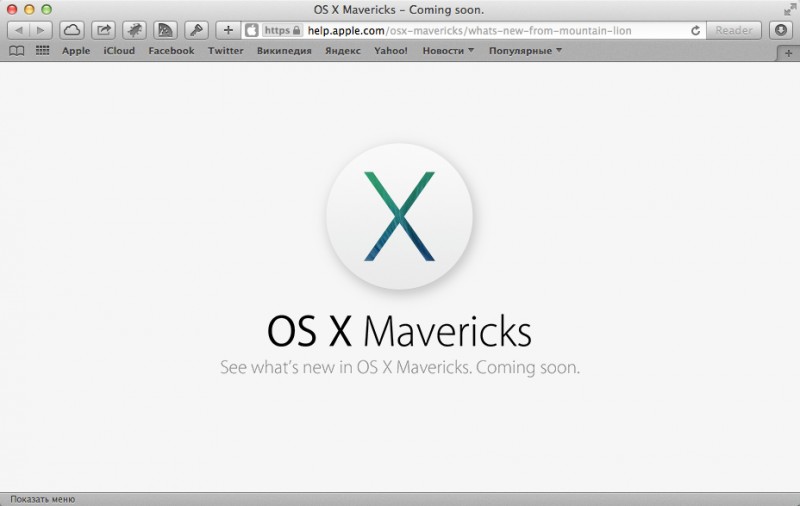
Napríklad správy na Skype neotvoria okno rozhovoru
Takže os je o návrhu - Po stlačení i to všetko skončilo :)
Finder vytvoril značky a karty - úradník, ďalší malý krok vo vývoji tretích strán na platforme Path Finder, a preto Apple túto funkcionalitu ignoruje - nie je jasné.
V Mountain Lion je chyba s virtuálnym monitorom.
Hneď ako sme upravili mierku 1920 x 1200, keď bolo veko notebooku zatvorené, bolo možné ho o niečo zväčšiť, hoci v nastaveniach sme stratili rovnaké rozlíšenie 1920 x 1200, v Mavericks bola táto chyba opravená.
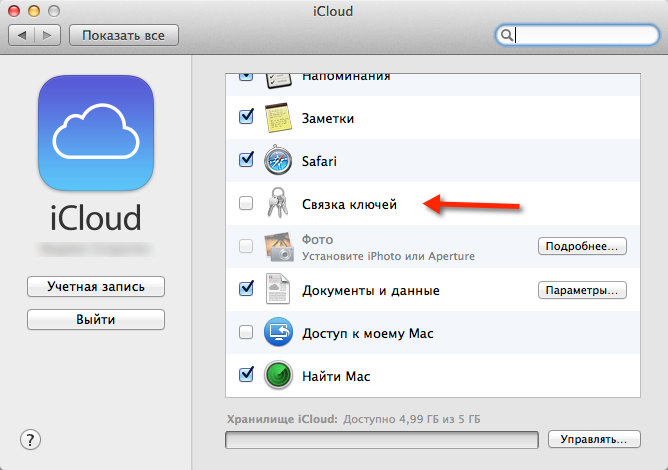
Keď pripojíte externý monitor, asi si myslíte, že prehliadač mení veľkosť okna, po vypnutí monitora sa prehliadač bude plaziť medzi okrajmi, keďže sa otvorí na celú obrazovku, skrátka nemajú veľa výskumu som tu ešte neurobil.
Poznámky, kalendár a kontakty začali vyzerať atraktívnejšie, spodný hnedožltý predný dizajn pripomína polovicu storočia písacích strojov Drukarian.
Synchronizácia fotografií z iPhone do Macu je naozaj dobrá. Teraz nie je hlúpe preskočiť ich všetky, ale preskočiť tie, ktoré už v počítači máte – je najvyšší čas to urobiť! S novými funkciami, berúc do úvahy možnosť ukladania kľúčov v iCloud - to je mimoriadne dobré, chránené a zaručené. že ten istý iCloud nie je napadnutý útočníkmi. Na tento druh funkčnosti som veľmi opatrný.
Nie je nič lepšie ako záložný flash disk. Opakujem, zdá sa, že jednoducho neexistuje žiadna aktualizácia a nič prevratné nové, ako keby Apple neoznámil 100 500 nových funkcií. v režime Beta, no nie všetci distribútori ešte aktualizovali svoje programy.
Je však jasné, že tu sa spustia všetky programy, ktoré fungujú na OS X Mavericks, no ostatné funkcie nemusia fungovať. Aktualizácia na OS X Yosemite prináša množstvo zaujímavých vecí. V prvom rade sú tu dva hlavné prevádzkové režimy s iOS 8 – Handoff a Continuity.
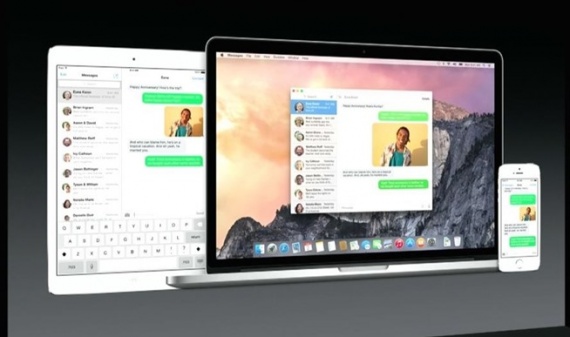
Stručne povedané, teraz je možné prijímať hovory a SMS priamo na Macu a programy na ňom bežiace je možné prezerať na Macu resp.
Zagalom, teraz, čo máš?
Počítač Apple a iPhone, potom môžete telefón pripojiť pomocou kábla a nebudete sa musieť o nič starať. Iným spôsobom, je to jasné, dizajn je aktualizovaný.
- Naša reportáž vám o ňom prezradí z blízka.
- Zatiaľ by som rád poznamenal, že rozhranie systému sa stalo jednoduchším, prehľadnejším a intuitívnejším.
- Bude to znieť šialene, doslova o pár rokov.
- Takže, ak ste pripravení na zmeny, poďme na to.
- 2. Keď ste sa rozhodli, že chcete nainštalovať OS X Yosemite, môžete skontrolovať, či je váš Mac zdravý.
- Vpravo je, že jeden banán tu nestačí a je potrebné, aby bol prístroj konzistentný
- minimálne výhody
na inštaláciu.
- Nebudeme vás na ne lákať, ale jednoducho zverejníme zoznam zariadení, na ktoré je možné Yosemite nainštalovať.
- iMac (polovica roku 2007 a novší)
- MacBook (13-palcový hliník, koniec roka 2008), (13-palcový, začiatok roka 2009 a novší)
- MacBook Pro (13-palcový, polovica roku 2009 a novšie), (15-palcový, polovica/koniec roka 2007 a novšie), (17-palcový, koniec roka 2007 a novšie)
- MacBook Air (koniec roka 2008 a novší)
- Mac Mini (začiatok roka 2009 a novší)
Mac Pro (začiatok roka 2008 a novší)
Xserve (začiatok roka 2009) Nie všetky zariadenia však budú mať k dispozícii AirDrop a Contuinity. Vpravo tieto funkcie vyžadujú Bluetooth 4.0, ktorý nie je dostupný na všetkých modeloch, ktoré je možné upgradovať na OS X Yosemite.
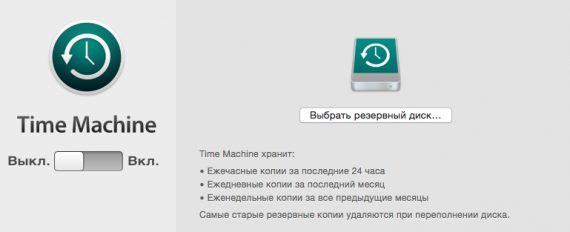
Nižšie je uvedený zoznam zariadení, ktoré sa začínajú používať pre dané funkcie. MacBook Air v polovici roka 2011,Napríklad. Predtým, ako prehovorí, má schopnosť šetriť peniaze v tme, a nielen v nej.
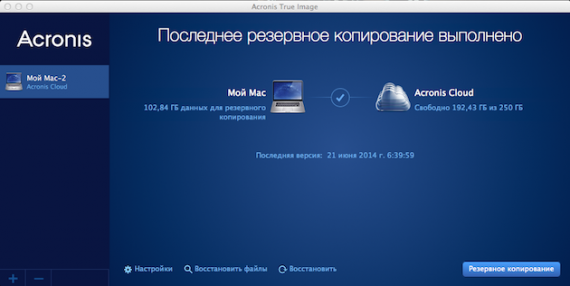
pevný disk
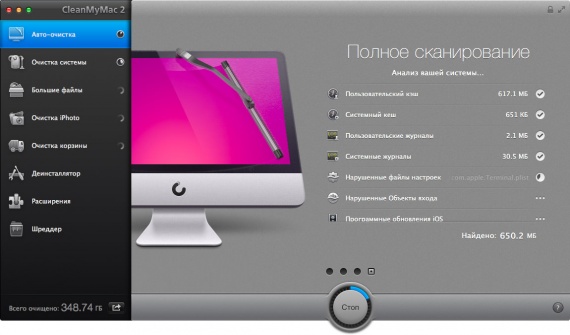
4. Dánsko s radosťou hovorí, ale len odporúčanie, takže nie je povinné sa ho zbaviť, aj keď je to nevyhnutné.
Môžete sa vrátiť k svojim údajom a súborom, možno vymazať údaje, odstrániť staré súbory a vyprázdniť súbory a priečinky.
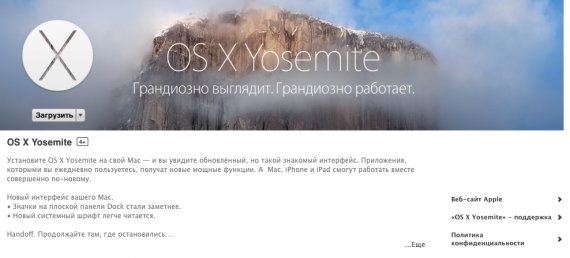
Žiadam vás, aby ste urobili poriadok vo svojom počítači. Môžete napríklad použiť doplnok CleanMyMaс, ktorý vám s tým pomôže. Zároveň sa môžete vrátiť po vlastných.
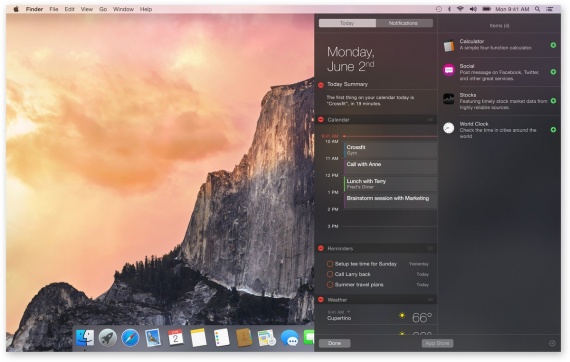
Je tiež dobré odstrániť staré nepotrebné doplnky, ktoré ste nainštalovali a použili 1-2 krát, pravdepodobne ich existuje niekoľko. 5. Vo všeobecnosti od ukončenia všetkých prípravných prác je na disku 15 GB voľného miesta (to je potrebné na stiahnutie nového OS X Yosemite), v blízkej budúcnosti je to 20-30 kusov neschopnosť a hrnček, s ktorým môžeme začať. Ideme do AppStore a nájdeme tam Yosemite. Ďalej kliknite na tlačidlo Začarovať, kliknite naň a skontrolujte. Po stiahnutí systému do počítača kliknite na tlačidlo Inštalovať, reštartujte Mac a kontrolujte, kým sa inštalácia nedokončí.
Ako už bolo povedané, celý proces trvá veľa času, ale dnešné počítače 15-20 hvilin.
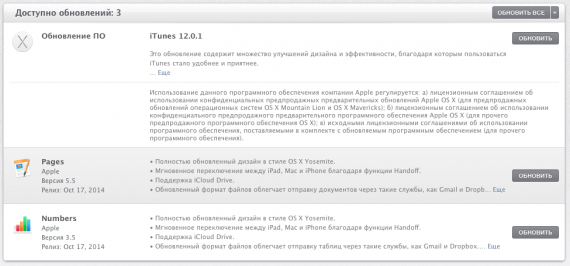
Keď sa všetko vráti do normálu, zobrazí sa výzva na úpravu nový systém.
tu je šprot jednoduché omrvinky, Nebudeme ich maľovať.
Za 2-5 minút už budete mať svoj úplne nový OS X Yosemite na pracovnej ploche.
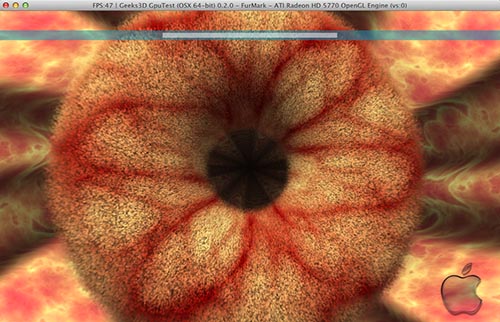
6. Myslel by som si, že OS bol nainštalovaný, ale to nie je všetko.
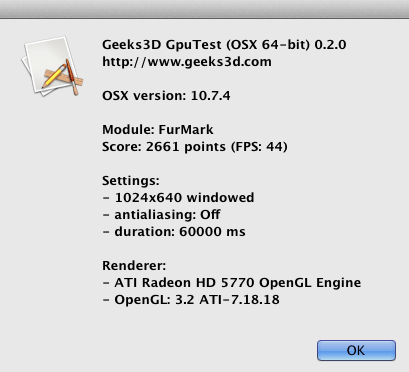
Nezabudnite aktualizovať svoje doplnky.
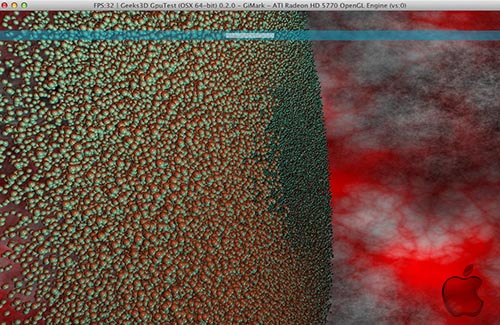
Všetky aktualizácie budú dostupné v AppStore.
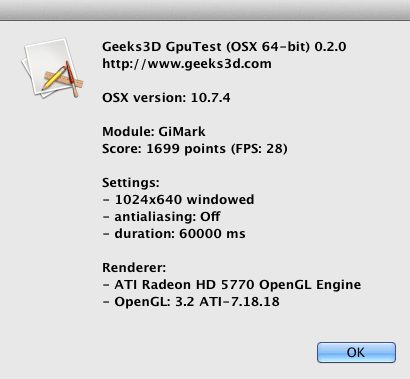
V prípade programov, ktoré ste si stiahli zo stránok, môžete na nich vyhľadať aktualizácie. Zagalom, dôrazne sa odporúča orezať softvér aktuálne Až potom sa však môže použiť v stabilnom robotickom systéme..
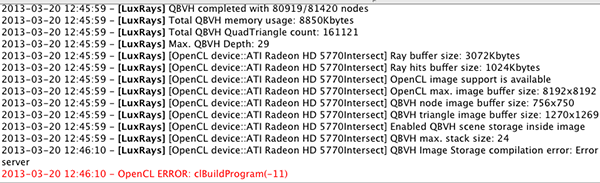
Stiahnite si OS X Lion Update 10.7.5 (Client) z oficiálnej stránky. Veľa koristuvachov písalo na fórach, že po tomto sa práca s OpenCL výrazne zlepšila. Okrem nových funkcií aktualizácie o tom nie sú žiadne informácie. Aktualizácia 10.7.5 je odporúčaná na inštaláciu všetkým používateľom OS X Lion a opraví drobné chyby operačného systému zamerané na zlepšenie stability, funkčnosti a bezpečnosti počítača Mac. Aktualizácia obsahuje aj Gatekeeper,
nová funkcia
zabezpečenie, ktoré pomáha chrániť váš počítač Mac pred skresleným softvérom a poskytuje vám viac
vysoká rebarbora
kontrolu nad programami nainštalovanými na vašom Macu.
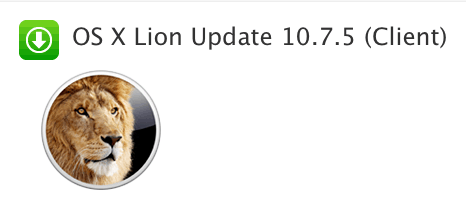
Aktualizácia 10.7.5 obsahuje aj nové opravy a doplnky:
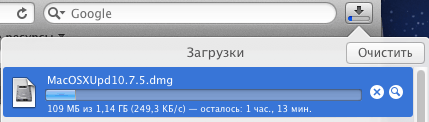
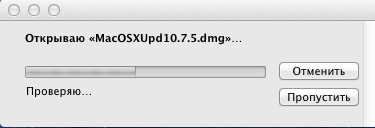
Najčastejším problémom bolo, že sa po reštarte zmenili ikony Launchpadu. Zvýšená spoľahlivosť pri práci s Wi-Fi na iMacu (koniec roka 2009 alebo novší). Opravené problémy s wiki Spotlight pre vyhľadávanie na serveroch SMB.
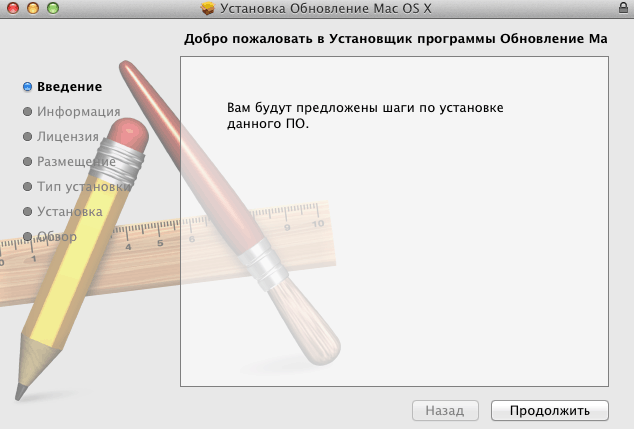
Zvýšená kapacita pri pripájaní k serverom Active Directory.
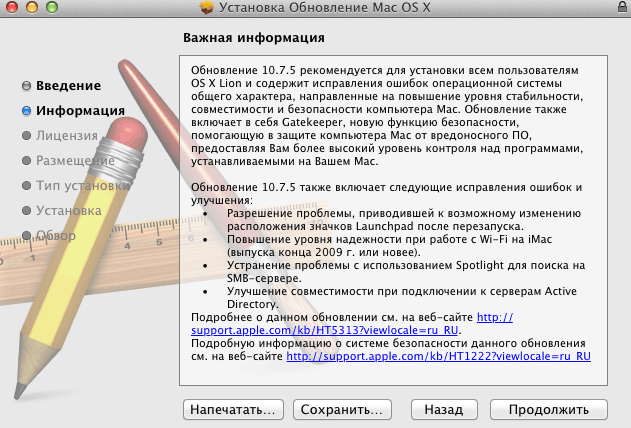
Začnime sťahovať súbor: MacOSXUpd10.7.5.dmg.
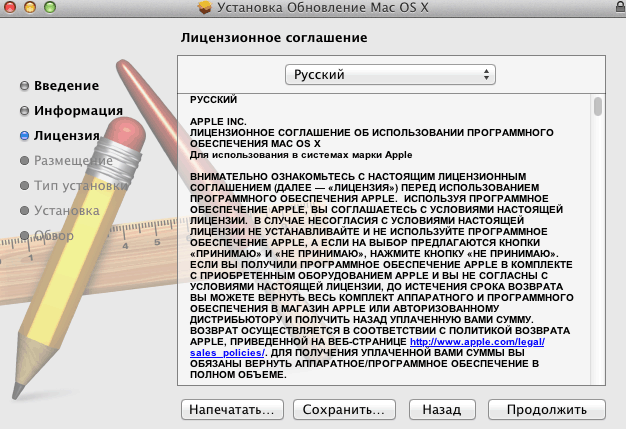
O: Inštalácia

Aktualizácia pre Mac
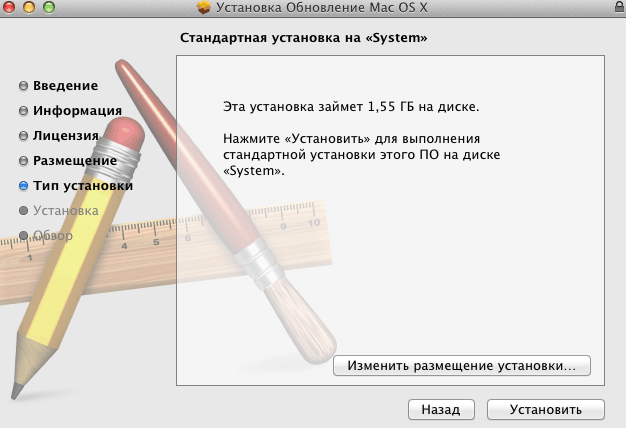
OS X stlačí tlačidlo Pokračovať.
![]()
Nápor: Pokračujte v živote.
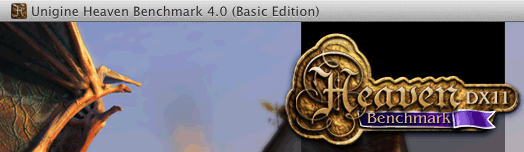
Prijímame licenčné výhody.
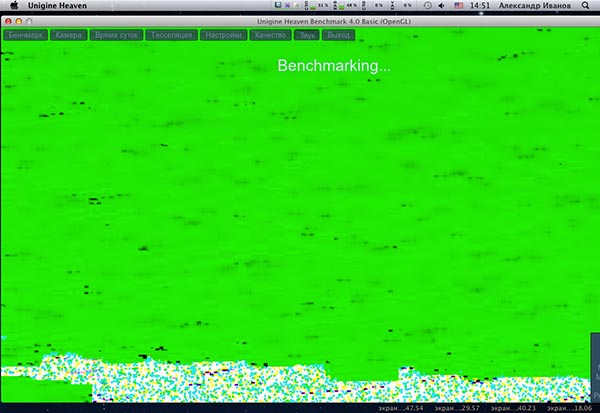
Nápor: Pokračujte v živote.
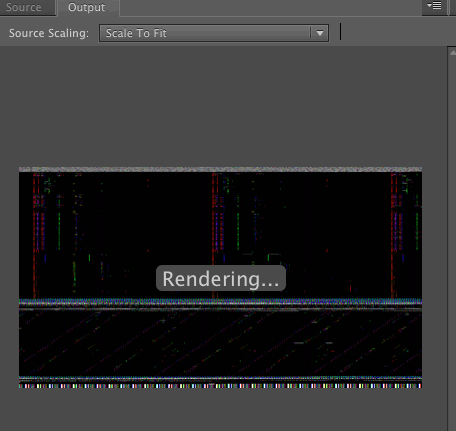
Ak chcete pokračovať v inštalácii softvéru, musíte prijať licenčné podmienky.
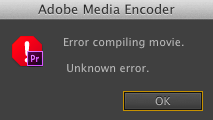
akceptujem. Vyberieme štandardnú inštaláciu na systémový disk. Stlačte tlačidlo: Inštalovať. Zadajte heslo a kliknite na tlačidlo: Inštalovať softvér. Unigine Heavan Benchmark 4.0 bez spustenia... Teraz je všetko v poriadku so spustením, ale obrázok pozostáva len zo zelených štvorcov a artefaktov. Ale na stranke vyrobcu, v odporucanych balikoch je napisane: Mac OS X 10.8.0 mozno vpravo a v tomto.
Spustíme Adobe Premiere Pro CS6, stlačíme Cmd + M a je možné, že sa obrázok v nastaveniach exportu zasekol na Rendering... a ďalšie artefakty.
Keď ste stlačili tlačidlo: Exportovať odstráni upozornenie o chybe pri kompilácii filmu.
- iMac (2012 alebo novší)
- Mac Pro (koniec roka 2013)
Handoff vyžaduje iPhone, iPad alebo iPod touch s konektorom Lightning operačný systém iOS 8 alebo novší.
Instant Hotspot vyžaduje iPhone alebo iPad so sklenenými okrajmi, konektorom Lightning a iOS 8.1 alebo novším. Je to potrebné pre operátora Stilnikovy zväzok
podporou režimu modemu na vašom zariadení.
Automatické odomknutie
Podporuje modely Mac z polovice roku 2013 alebo novšie.
Vyžaduje Apple Watch s watchOS 3 a iPhone 5 alebo novším.
Siri
Vyžaduje širokopásmové internetové pripojenie a mikrofón (buď vlastný alebo externý).
- Apple Pay na internete
- MacBook (modely zo začiatku roka 2015 alebo novšie)
- MacBook Pro (modely z roku 2012 alebo novšie)
- MacBook Air (modely z roku 2012 alebo novšie)
- Mac mini (modely z roku 2012 alebo novšie)
- iMac (modely z roku 2012 alebo novšie)
Mac Pro (modely z konca roka 2013)
Vyžaduje iPhone 6 alebo novší s iOS 10 alebo Apple Watch s watchOS 3.
Telefónne hovory
Na telefonovanie potrebujete iPhone s iOS 8 alebo novším a tiež aktívne pripojenie k mobilnej sieti.
SMS
Na odoslanie SMS notifikácie potrebujete iPhone s iOS 8.1 alebo novším a tiež aktívne pripojenie k mobilnej sieti.
AirDrop Funkcia AirDrop pre komunikáciu medzi počítačmi Mac a Mac iOS zariadenia
- Podporované na novších modeloch Mac:
- MacBook (začiatok roka 2015 alebo novší)
- MacBook Pro (2012 alebo novší)
- MacBook Air (2012 alebo novší)
- iMac (2012 alebo novší)
- Mac Pro (koniec roka 2013)
Mac mini (2012 alebo novší)
Ak chcete používať AirDrop so zariadeniami so systémom iOS, potrebujete iPhone, iPad alebo iPod touch s konektorom Lightning a so systémom iOS 7 alebo novším.
- Podporované na novších modeloch Mac:
- AirDrop pre komunikáciu medzi počítačmi Mac je podporovaný na najnovších modeloch Mac:
- MacBook (hliník koncom roka 2008 alebo novší)
- MacBook Pro (koniec roka 2008 alebo novší)
- Mac mini (polovica roku 2010 alebo novší)
- iMac (začiatok roka 2009 alebo novší)
Mac Pro (začiatok roka 2009 s AirPort Extreme, polovica roka 2010 alebo novší)
Stroj času
Vyžaduje sa ďalší pevný disk alebo AirPort Time Capsule (predáva sa samostatne).
Kovové
- Podporované na novších modeloch Mac:
- Podporované na novších modeloch Mac:
- MacBook Pro (polovica roku 2012 alebo novší)
- Mac Pro (koniec roka 2013)
MacBook Air (polovica roku 2012 alebo novší)
Photo Booth
Budete potrebovať kameru FaceTime alebo iSight (internú alebo externú), kameru USB video triedy (UVC) alebo digitálnu videokameru FireWire.
Na videohovory potrebujete kameru FaceTime, kameru iSight (externú), kameru USB video triedy (UVC) alebo digitálnu videokameru FireWire, ako aj širokopásmové internetové pripojenie.
Boot Camp
Prostredníctvom Boot Camp môžete nainštalovať Windows 10, Windows 8.1 a Windows 7 na podporované modely Mac. systémy Windows Vista a Windows XP s aktualizačným balíkom Service Pack 2, ktorý bol predtým nainštalovaný cez Boot Camp, môže byť stále podporovaný.
Podpora výmeny
Vyžaduje Microsoft Exchange 2013, Exchange Server 2010 alebo Exchange Server 2007 s balíkom Service Pack 1 a súhrnnou aktualizáciou 4. automatické nastavenia Musíte povoliť funkciu Autodiscovery na serveri Microsoft Exchange Server.
návrh Spotlight
Vyžaduje sa širokopásmové internetové pripojenie.
AirPlay
Prehrávanie videa AirPlay vyžaduje Apple TV (2. generácia alebo novšia).
- Podporované na novších modeloch Mac:
- Podporované na novších modeloch Mac:
- MacBook Pro (začiatok roka 2011 alebo novší)
- MacBook Air (polovica roku 2011 alebo novší)
- Mac mini (polovica roku 2011 alebo novší)
- Mac Pro (koniec roka 2013)
iMac (polovica roku 2011 alebo novší)
Ak chcete používať AirPlay pri streamovaní videa z webovej stránky, potrebujete Apple TV (2. generácie alebo novší). Na hodinové používanie je potrebné pripojenie AirPlay Počítač Mac
(2012 alebo novší) so systémom OS X Yosemite alebo novším, ako aj Apple TV (3. generácia Rev A, model A1469 alebo novší) so systémom Apple TV verzie 7.0 alebo novšej.
Kovové
- Podporované na novších modeloch Mac:
- Power Nap
- MacBook Pro s Retina displejom (polovica roku 2012 alebo novší)
- MacBook Air (koniec roka 2010 alebo novší)
- Mac mini (koniec roka 2012 alebo novší)
- Mac Pro (koniec roka 2013)
iMac (koniec roka 2012 alebo novší)
cín
Budete potrebovať Multi-Touch, Force Touch, Magic Trackpad alebo Magic Mouse.
Gestá Force Touch vyžadujú trackpad Force Touch.
Gestá VoiceOver vyžadujú Multi-Touch, Force Touch alebo Magic Trackpad.
diktát
Na diktovanie je potrebný mikrofón (interný alebo externý).
Mac App Store
